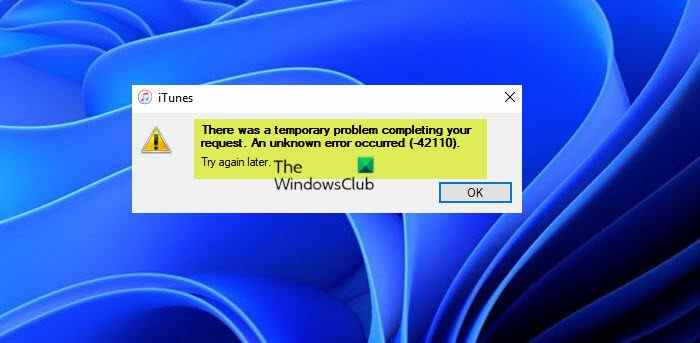Si iTunes ne fonctionne pas sur votre PC Windows 11/10 ou sur votre ordinateur macOS et que vous obtenez le erreur -42110 lors de l’achat ou du téléchargement de médias dans iTunes sur votre appareil, cet article est destiné à vous aider à résoudre facilement le problème.
iTunes
Un problème temporaire est survenu lors de la finalisation de votre demande. Une erreur inconnue s’est produite (-42110).
Encore plus tard.
Erreur -42110 lors de l’achat ou du téléchargement de médias dans iTunes
Puisque vous êtes sur cette page, vous avez probablement rencontré le Erreur -42110 lors de l’achat ou du téléchargement de médias dans iTunes sur votre PC Windows 11/10, vous pouvez essayer nos solutions recommandées dans l’ordre présenté ci-dessous et voir si votre problème est résolu sur votre appareil.
- Liste de contrôle initiale
- Supprimer le dossier SC Info
- Mettre à jour/réinstaller iTunes
Jetons un coup d’œil à la description du processus impliqué concernant chacune des solutions répertoriées.
1]Liste de contrôle initiale
Avant de poursuivre avec les solutions ci-dessous, vous pouvez effectuer les tâches suivantes, et après l’achèvement de chacune, d’autre part, si l’erreur a commencé après une mise à jour récente de Windows,
- Vérifiez vos options de paiement. Vous pouvez commencer par dépanner l’erreur -42110 lors de l’achat ou du téléchargement de médias dans iTunes sur votre système Windows 11/10, en vérifiant d’abord que votre option de paiement est valide et n’a pas expiré ; ainsi que des fonds suffisants pour l’achat.
- Vérifier la connexion Internet et réseau. Les achats en ligne, ainsi que les téléchargements de médias, nécessitent une connexion Internet stable. Assurez-vous donc de votre côté de résoudre les éventuels problèmes d’Internet et de réseau pouvant entraîner des problèmes de connectivité. Assurez-vous également qu’il n’y a pas de panne de service du côté d’Apple. Si la panne est régionale, vous pouvez essayer d’utiliser un VPN. D’autre part, si un VPN est déjà utilisé, essayez de désactiver le logiciel et voyez si cela résout le problème de connexion réseau. Pour les utilisateurs de PC, si votre ordinateur ne peut pas du tout se connecter à Internet, vous pouvez utiliser la fonction de réinitialisation du réseau et voir si cela vous aide. De plus, vous pouvez exécuter l’utilitaire de résolution des problèmes de connexion Internet intégré pour Windows 11/10.
Lis: Correction du code d’erreur iTunes 5105, votre demande ne peut pas être traitée
2]Supprimer le dossier SC Info
Le dossier d’informations SC contient les informations d’autorisation permettant à votre ordinateur d’accéder au contenu protégé par DRM, afin de faciliter l’échange de données entre le serveur Apple et le PC ou Mac de l’utilisateur final. Si ce dossier est corrompu, vous risquez de rencontrer l’erreur en surbrillance. Pour accéder à ce dossier, vous devez d’abord afficher les dossiers/fichiers cachés sur votre ordinateur.
Pour supprimer le dossier SC Info sur votre PC Windows 11/10, procédez comme suit :
- Fermez iTunes et toutes les instances associées.
- Ensuite, appuyez sur Touche Windows + R pour ouvrir la boîte de dialogue Exécuter.
- Dans la boîte de dialogue Exécuter, saisissez la variable d’environnement ci-dessous et appuyez sur Entrée pour ouvrir le dossier ProgramData (masqué par défaut).
%ProgramData%
- À l’emplacement, double-cliquez sur le dossier Apple, puis accédez au dossier iTunes.
- Dans le dossier iTunes, cliquez avec le bouton droit sur le dossier SC Info et choisissez Effacer depuis le menu contextuel.
- Quittez l’explorateur de fichiers.
Une fois cela fait, redémarrez votre ordinateur et lancez iTunes pour forcer le programme à créer un nouveau dossier SC Info. Le problème devrait être résolu maintenant; sinon, essayez la solution suivante.
Lis: iTunes a détecté un problème avec votre configuration audio
3]Mettre à jour/réinstaller iTunes
Si iTunes est obsolète, le problème auquel vous êtes actuellement confronté peut survenir. Dans ce cas, pour résoudre le problème rapidement, désinstallez iTunes, puis désinstallez toute application publiée par Apple Inc sur votre système. Une fois cela fait, retournez sur le site officiel d’Apple pour télécharger et installer la dernière version d’iTunes sur votre appareil.
De plus, recherchez les mises à jour et installez tous les bits disponibles sur votre appareil Windows 11/10 et voyez si l’erreur réapparaît. Si l’erreur persiste, vous pouvez essayer d’utiliser l’application iTunes du Microsoft Store.
J’espère que ce message vous aidera !
Article similaire: Correction du code d’erreur 1671 pour iTunes
Pourquoi mon iTunes indique-t-il qu’il est impossible d’acheter ?
Le problème peut être dû à une mauvaise connexion Internet. Déconnectez-vous, puis connectez-vous à votre compte iTunes. Essayez cette méthode si le message indique que le traitement par carte de crédit est temporairement indisponible. Accédez à l’application Paramètres > Appuyez sur votre nom > Faites défiler vers le bas et choisissez de vous déconnecter. Attendez qu’Apple résolve le problème.
Pourquoi mes achats intégrés ne fonctionnent-ils pas ?
Si vous n’avez pas reçu un élément intégré à l’application que vous avez acheté, essayez de fermer et de redémarrer l’application ou le jeu que vous utilisez. Appuyez sur Applications ou Gérer les applications (selon votre appareil, cela peut être différent). Appuyez sur l’application que vous avez utilisée pour effectuer votre achat intégré.
Pourquoi mes chansons ne se téléchargent-elles pas d’iTunes vers l’iPhone ?
Pour résoudre ce problème sur votre appareil, accédez à Paramètres> Musique et désactivez la bibliothèque musicale iCloud. Redémarrez votre téléphone, et si cela fonctionne après cela, vous pouvez réactiver la bibliothèque musicale iCloud et cela devrait toujours fonctionner.